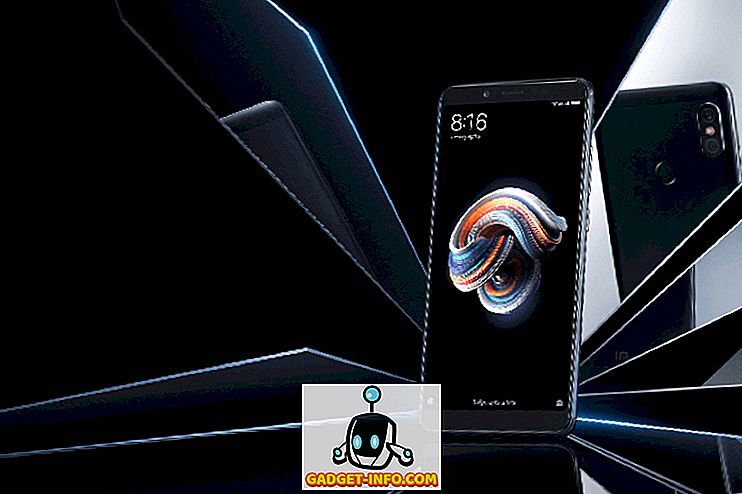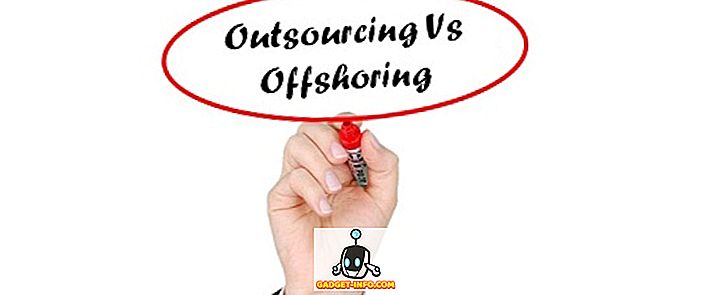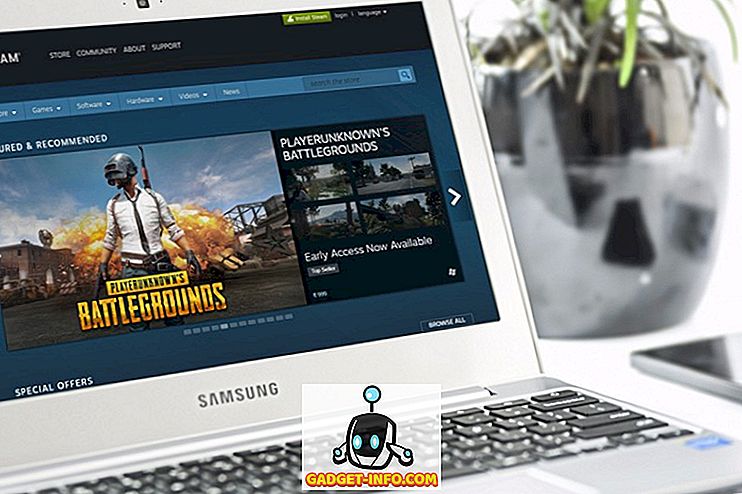Älypuhelinten kynnyksestä lähtien videon kaappaaminen ja jakaminen on tullut yleiseksi ilmiöksi ja miksi sen ei pitäisi. Älypuhelinkamerat parantavat jokaisen sukupolven kanssa parasta, vaikka voit tallentaa videoita 4K-resoluutiolla. Videoiden tallentamisessa on kuitenkin yksi pieni haitta, ja se on siihen liitetty ääni. Älypuhelimella otettu ääni on vain huono, siitä ei ole kaksi tapaa. Lisää se siihen, että joskus saatat siepata äänen, jota et halunnut, ja se voi olla todella kiusallista. Nyrkkisääntönä on parasta poistaa alkuperäinen ääni, ellei sitä tarvita. Joten, jos äänesi pysäyttää sinut näyttämästä videoitasi maailmalle, voit poistaa videon videon millä tahansa laitteella .
Poista ääni videotiedostosta
Äänen poistaminen mistä tahansa videotiedostosta riippuu laitteesta tai käytettävästä käyttöjärjestelmästä. Voit myös käyttää useita menetelmiä samassa käyttöjärjestelmässä. Tämän artikkelin osalta aiomme kattaa yhden menetelmän kullekin MacOS-, iOS-, Android- ja Windows-käyttöjärjestelmille. Olen valinnut menetelmät, jotka perustuvat niiden yksinkertaisuuteen ja tarvittavan ohjelmiston laatuun. Joten alkaamme, vai mitä?
Poista ääni videotiedostosta MacOSissa
Yksi asia, jota pidän todella Applen käyttöjärjestelmästä, on se, että siinä on jo todella hieno ensimmäisen osapuolen ohjelmisto, jonka avulla voit tehdä asioita heti, kun irrotat Macin. Suosituimmat ja käytetyimmät ovat natiivi Mail-sovellus, Notes-sovellus, koko iWork-sviitti ja niin edelleen. Samoin Apple sisältää myös perustason videonmuokkausohjelmiston, joka on valmiiksi asennettu Mac-tietokoneesi nimeksi iMovie . Vaikka iMovie ei pysty kilpailemaan ominaisuuspakattujen videon editorien kanssa, riittää, että teet joitakin perusmuokkauksia, kuten äänen poistamista videosta. Katsokaamme siis, miten voimme tehdä sen.
1. Käynnistä iMovie ja tuo video napsauttamalla tuonti-painiketta ja valitsemalla sitten video.

2. Napsauta tuontivideossa hiiren kakkospainikkeella (valitse + napsauta) ja valitse koko leike.

3. Vedä ja pudota sitten video muokkausaikatauluun (katso kuva).

4. Napsauta hiiren kakkospainikkeella aikajanan videota ja valitse ”Detach Audio” .

5. Nyt voit nähdä, että ääniosa on erotettu videosta. Napsauta vain äänitiedostoa valitaksesi sen ja paina sitten näppäimistön poistonäppäintä poistaaksesi äänen.

6. Kun olet poistanut äänen, napsauta Command + E-yhdistelmää videon viemiseen . Videon koosta riippuen se voi viedä jonkin aikaa.

7. Sinun täytyy vielä tallentaa tämä video napsauttamalla sovelluksen oikeassa yläkulmassa olevaa jakopainiketta . Napsauta täällä tiedostoa ja mene läpi videon tallennusohjeet.

Poista ääni videotiedostosta Windowsissa
Kuten iMovie on macOS, voit käyttää mitä tahansa ilmaista videoeditointiohjelmaa saadaksesi työnne. Tämän päivän opetusohjelmassa aiomme kuitenkin käyttää ohjelmistoa, joka ei ole pelkästään ilmainen, vaan on todennäköistä, että useimmat teistä jo käyttävät sitä. Ohjelmiston nimi on VLC Media Player. Jos sinulla ei ole jotakin sitä, lataa se napsauttamalla linkkiä.
1. Käynnistä VLC-sovellus ja napsauta "Media" -vaihtoehtoa vasemmassa yläkulmassa. Valitse tuloksena olevasta pudotusvalikosta “Muunna / Tallenna”.

2. Lisää nyt video, jonka haluat poistaa äänestä, napsauttamalla Lisää… -painiketta ja napsauttamalla sitten Muunna / Tallenna-painiketta .

3. Napsauta tässä painiketta, joka on merkitty kuvaan .

4. Valitse nyt ”Audio-koodekki” -vaihtoehto ja poista valintamerkki ”Audio” -otsikon vierestä . Tämä poistaa äänen videosta. Valitse nyt Tallenna.

5. Valitse tällä sivulla vain tiedoston kohde ja napsauta Käynnistä-painiketta. Video muunnetaan ja tallennetaan määrättyyn paikkaan.

Poista ääni videotiedostosta Androidissa
Androidin avulla on helppo poistaa videoita videoista. Se vain vie sinut muutaman askeleen tähän, joten tee se.
1. Asenna Timbre App Play Storesta. Käynnistä sovellus ja selaa sitten video-osioon ja napauta ”Mykistä” -painiketta . Tämä vie sinut automaattisesti Galleria-sovellukseen. Napauta videota valitaksesi sen.

2. Heti kun napautat videota, sovellus tuo sen sovellukseen. Voit mykistää videon napauttamalla kuvassa merkittyä mykistyspainiketta . Näet ponnahdusikkunan, jossa kerrotaan, että ääni poistetaan. Koska haluamme tehdä, osoita tallennusta.

3. Kun olet tallentanut tallennuksen, sovellus antaa sinulle mahdollisuuden avata tiedosto, napauta Kyllä. Jos et halua tehdä sitä nyt, napauta vain Ei. Löydät tallennetun videon pää galleria-sovelluksesta.

Poista ääni videotiedostosta iOS: ssa
Äänen poistaminen iOS-videosta on yhtä helppoa kuin Androidissa. Valitettavasti Timbre ei ole käytettävissä iPhonelle, joten meidän on käytettävä eri sovellusta halutun tuloksen saavuttamiseksi.
1. Asenna Video Mute App Storesta ja käynnistä sovellus. Näet, että sovellus lataa kaikki puhelimessasi olevan sisällön valmiiksi.

2. Valitse video, jonka haluat mykistää napauttamalla sitä. Sovellus näyttää pienen esikatselun videosta. Aloita muokkaaminen napsauttamalla oikeassa yläkulmassa olevaa ”Valitse” -painiketta .

3. Katso muokkausikkunassa näytön alaosassa oleva äänenvoimakkuuden liukusäädin. Äänen poistamiseksi liu'uta se äärimmäiseen vasemmalle ja paina sitten oikeassa yläkulmassa olevaa Vie-painiketta.

4. Video käsitellään ja sitten voit tallentaa videon. Tallenna video iPhonen muistiin napsauttamalla Tallenna video -painiketta .

Poista ääni videotiedostosta verkossa
Jos et halua asentaa sovelluksia ja käydä läpi niin monta vaihetta, että poistat ääntä videoistasi, on yksinkertainen tapa tehdä se. Tässä prosessissa olet kuitenkin rajoitettu 500 Mt: n tiedostokoon ja tarvitset internet-yhteyden. Vaiheet ovat melko yksinkertaisia, joten käydään läpi ne nopeasti.
- Käy AudioRemover-sivustolla napsauttamalla tätä linkkiä. Napsauta tässä selauspainiketta ja valitse videotiedosto ja osoita sitten lataus.

2. Kun video on ladattu, sivusto poistaa automaattisesti äänen ja antaa sinulle ladattavan linkin käsitellylle videolle. Voit ladata videon napsauttamalla latauslinkkiä, joka ei sisällä ääntä.

Kuten näette, tämä on yksinkertaisin prosessi. Jotta tämä toimisi, tarvitset vakaan internet-yhteyden. Lisäksi sinun on odotettava, kunnes videotiedosto ladataan ja ladataan . On muitakin tällaisia verkkopalveluja, jotka voivat myös saada tehtävän, mutta yksikään niistä ei tee niin yksinkertaista kuin AudioRemover.
Poista ei-toivotut äänet videoistasi
Yllä oleva opetusohjelma kertoo, miten voit helposti poistaa videosi videot. Kaikki tässä opetusohjelmassa mainitut sovellukset ovat maksuttomia ja toimivat tehokkaasti. Lisäksi vain iPhone-sovelluksessa on sovelluksissa tehtyjä ostoksia, että vain mainosten poistamiseksi. Ilmainen versio ei rajoita mitään sen toimintoja. Olen löytänyt nämä menetelmät parhaiksi kaikkien testattujen joukossa. Jos luulet, tiedät helpomman ja tehokkaamman menetelmän, ilmoita meille seuraavassa kommentti-osiossa.